Задать вопрос Copilot
Попросите Copilot сообщать вам о последних изменениях в ваших записях о продажах, получать список назначенных вам записей или перечислять все изменения в ваших организациях, интересах и возможных сделках. Вы можете использовать заранее заданные запросы или задавать вопросы на естественном языке. В этой статье описаны некоторые предопределенные запросы, которые можно использовать, чтобы задавать вопросы Copilot. Узнайте больше о чате с Copilot на естественном языке.
Показать изменения я моих записях продаж
Используйте этот запрос, чтобы получить список записей о продажах, которые были недавно обновлены.
Выберите значок искры (
 ), выберите Задать вопросы>Что нового в моих записях о продажах, затем выберите Ввод.
), выберите Задать вопросы>Что нового в моих записях о продажах, затем выберите Ввод.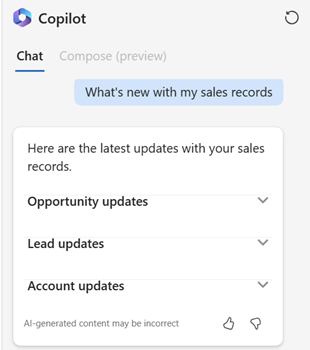
Copilot извлекает список на основе следующих условий:
- Записи бывают следующих типов: "Организация", "Интерес" и "Возможная сделка".
- Записи обновлялись за последние семь дней.
- Записи, принадлежащие вам. Что касается записей организаций, записи принадлежат вам или вашей рабочей группе.
- Поля, которые были обновлены, настраиваются вашим администратором. Если вы обновили поля, отличные от настроенных, эти записи не будут указаны в ответе.
- Если для типа записей имеется более пяти записей, Copilot выбирает пять самых последних записей, которые были обновлены последними.
Наведите указатель мыши на запись в списке и выберите Получить обновления, чтобы просмотреть все изменения записи за последние семь дней.
Что мне было недавно назначено
Copilot может помочь вам оставаться в курсе событий вашего конвейера, показывая вам список организаций, интересов и возможных сделок, которые были назначены вам за последние 15 дней.
Откройте Copilot, выберите значок искры (![]() ), выберите Задать вопросы>Что мне недавно назначили и выберите Ввод.
), выберите Задать вопросы>Что мне недавно назначили и выберите Ввод.
Получение последних изменений
Copilot может помочь вам узнать обо всех обновлениях в ваших записях организаций, интересов или возможных сделок за последние семь дней или с момента последнего входа в систему.
Список последних изменений взят из истории аудита записи. Если список изменений не отображается, попросите своего администратора включить аудит и предоставить вам доступ к истории аудита.
Щелкните значок искры (
 ), выберите Задание вопросов>Что изменилось для типа записей и нажмите Ввод.
), выберите Задание вопросов>Что изменилось для типа записей и нажмите Ввод.- Когда запись открыта, Copilot отображает список последних изменений в ней.
- В представлении сетки Copilot перечисляет записи, к которым у вас есть доступ для чтения. Наведите указатель мыши на запись и выберите Получить обновления.
Чтобы получить список изменений для конкретной организации, интереса или возможной сделки, введите / и начните вводить имя организации, интереса или возможной сделки.
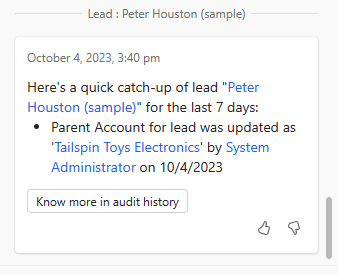
Чтобы узнать больше об обновленной информации или действиях, выберите Узнать больше из истории аудита.
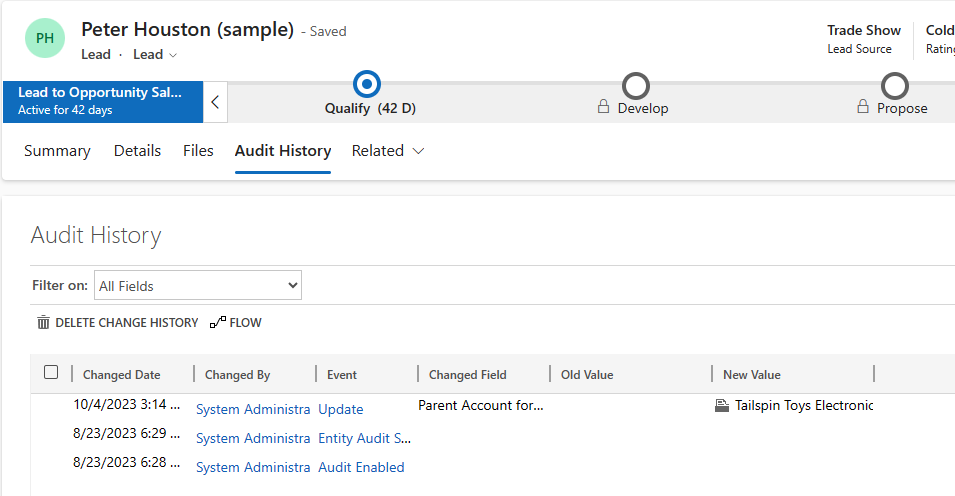
Хотите просмотреть последние изменения в различных полях?
Copilot суммирует последние 10 обновлений записи из истории аудита для полей, настроенных вашим администратором. Однако вы можете быть в курсе изменений в других полях, которые для вас более важны. Попросите вашего администратора Dynamics 365 Sales добавить эти поля в конфигурацию.
Имейте в виду, что эти поля настраиваются на уровне организации. Убедитесь, что вся ваш отдел по продажам согласен в отношении 10 основных полей, которые наиболее важны для вашего бизнеса.
См. также
Обратная связь
Ожидается в ближайшее время: в течение 2024 года мы постепенно откажемся от GitHub Issues как механизма обратной связи для контента и заменим его новой системой обратной связи. Дополнительные сведения см. в разделе https://aka.ms/ContentUserFeedback.
Отправить и просмотреть отзыв по